نحوه ورود به پنل مدیریت وردپرس
آموزش ورود به پنل وردپرس را در این پست می خواهیم به شما آموزش دهیم.

نویسنده: پوریا صادق لو
سه شنبه, 24 بهمن۱۴۰2 ساعت 10:۰۰
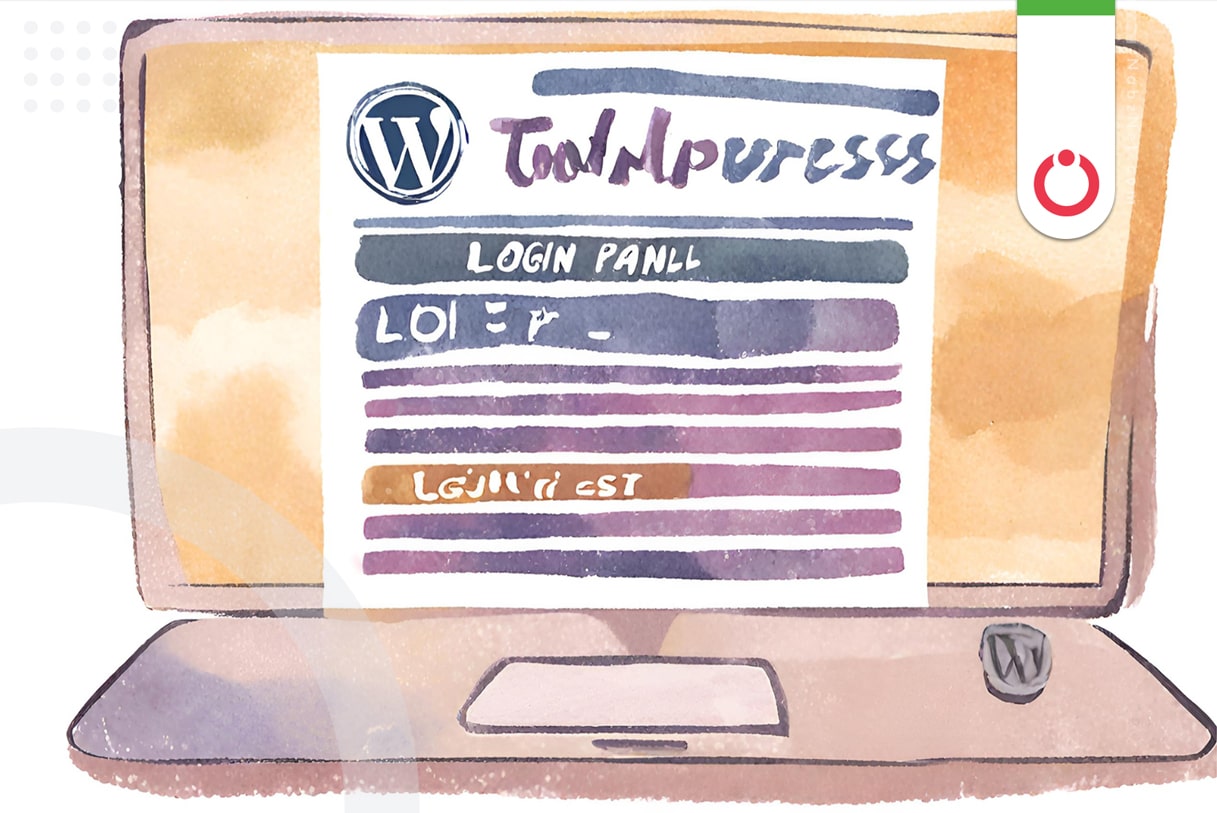
در ادامه دوره ادمینی سایت وردپرسی به قسمت نحوه ورود به پنل مدیریت سایت رسیدیم.
پیشنهاد می کنیم قبل از مطالعه این مقاله حتما مقاله "وردپرس چیست و چرا بهترین پلتفرم برای طراحی سایت است؟" را مطالعه کنید.
گام 1: ورود به آدرس پنل ورود
ابتدا باید مرورگر خود را داخل سیستم یا گوشی موبایل باز کنید. بعد از آن وارد کردن آدرس وبسایت خود ابتداییترین قدم است. آدرس وبسایت شما عبارت است از
http://sitename.com/wp-admin
(توجه کنید که باید ناموبسایت را با نام واقعی سایت خود جایگزین کنید.)

صفحه لاگین وردپرس
گام 2: ورود با نام کاربری و گذرواژه
پس از وارد کردن آدرس، به صفحهای هدایت میشوید که اطلاعات ورود را از شما میخواهد. نام کاربری و گذرواژه را با دقت وارد کنید و بر روی دکمه "ورود" یا "Login" کلیک کنید.
گام 3: وارد شدن به پنل کاربری
بعد از ورود موفق، به پنل کاربری وردپرس هدایت میشوید. در اینجا میتوانید به تمامی اجزای وبسایت دسترسی داشته باشید. این اجزا شامل مواردی مانند:
داشبورد (Dashboard): جایی که میتوانید نمودارها، آمارها و خلاصهای از وضعیت وبسایت خود را مشاهده کنید.
نوشتهها (Posts): جهت ایجاد، ویرایش و مدیریت نوشتهها و مقالات.
برگهها (Pages): جهت افزودن و ویرایش برگههای استاتیک مانند صفحههای درباره ما و تماس با ما.
افزونهها (Plugins): افزونههایی که قابلیتها و امکانات جدید به وبسایت شما اضافه میکنند.
ظاهر (Appearance): انتخاب و سفارشیسازی قالب و ظاهر وبسایت.
تنظیمات (Settings): تنظیمات کلی وبسایت، اطلاعات تماس، تنظیمات خواندن و نوشتن و ...
گام 4: شروع به کار
حالا که در پنل کاربری وردپرس وارد شدهاید، میتوانید از امکانات مختلف آن برای مدیریت وبسایت خود استفاده کنید. این شامل ایجاد محتوا، افزودن تصاویر، تنظیمات و سفارشیسازی است.
توضیحات گفته شده تا حد امکان خلاصه شدهاند، اما با استفاده از این مراحل، میتوانید به راحتی با پنل کاربری وردپرس آشنا شوید و وبسایت خود را مدیریت کنید.
محتوای جدول


